
Eftersom Apple iPhone, först och främst, telefonen, som i någon liknande enhet, finns det en telefonbok, som gör att du snabbt kan hitta rätt kontakter och ringa. Men det finns situationer där kontakter måste överföras från en iPhone till en annan. Mer Detta ämne kommer vi att titta på nedan.
Överför kontakter från en iPhone till en annan
Det finns flera alternativ för fullständig eller delvis telefonboksöverföring från en smartphone till en annan. När du väljer ett sätt till dig, först och främst måste du fokusera på om båda enheterna är anslutna till ett Apple-ID eller inte.Metod 1: Backup
Om du flyttar från den gamla iPhone till en ny, vill du troligen överföra all information, inklusive kontakter. I det här fallet är det möjligt att skapa och installera säkerhetskopior.
- Först och främst måste du säkerhetskopiera den gamla iPhone från vilken all information kommer att överföras.
- Nu när den aktuella säkerhetskopian är skapad, återstår det att installera den på en annan Apple-gadget. För att göra detta, anslut det till datorn och kör iTunes. När enheten bestäms av programmet, klicka på det övre området med miniatyrbilden.
- På vänster sida av fönstret, gå till fliken "Översikt". Till höger, i "Backup" -blocket, välj "Återställ från kopia" -knappen.
- Om funktionen "Hitta iPhone" aktiverades på enheten, kommer det att vara nödvändigt att avaktivera, eftersom det inte kommer att tillåta att skriva om information. För att göra detta, öppna inställningarna på din smartphone. På toppen av fönstret väljer du namnet på ditt konto och går sedan till avsnittet "iCloud".
- Lägg och öppna avsnittet "Hitta iPhone". Flytta växeln om det här alternativet i ett inaktivt läge. För att fortsätta måste du ange Apple ID-lösenordet.
- Återgå till iTunes. Välj en säkerhetskopia som ska installeras på gadgeten och klicka sedan på Återställ-knappen.
- Om kryptering aktiverades för säkerhetskopiering, ange ett skyddande lösenord.
- Nästa börjar omedelbart återhämtningsprocessen, vilket tar lite tid (i genomsnitt 15 minuter). Under återhämtning kopplar du inte från datorn från datorn.
- När iTunes informerar dig om att återställa enheten, kommer all information, inklusive kontakter, att överföras till en ny iPhone.
Läs mer: Hur man skapar en backup iPhone

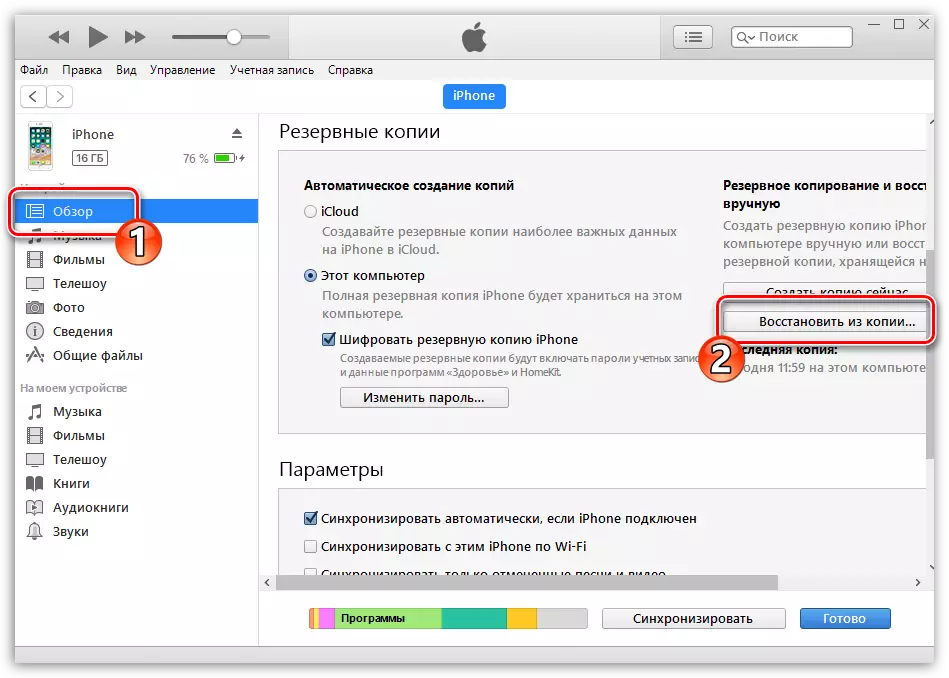





Metod 2: Sändning av meddelande
Varje kontakt som är tillgänglig på enheten kan enkelt skickas med ett SMS-meddelande eller till budbäraren till en annan person.
- Öppna telefonprogrammet och gå sedan till avsnittet "Kontakter".
- Välj det nummer du planerar att skicka och tryck sedan på Share Contact.
- Välj en applikation som ett telefonnummer kan skickas: Överföring till en annan iPhone kan utföras via imessage i ett standardapplikationsmeddelande eller via en tredje parts budbärare, till exempel WhatsApp.
- Ange mottagaren av meddelandet genom att ange telefonnummer eller välja från de lagrade kontakterna. Slutför sändningen.



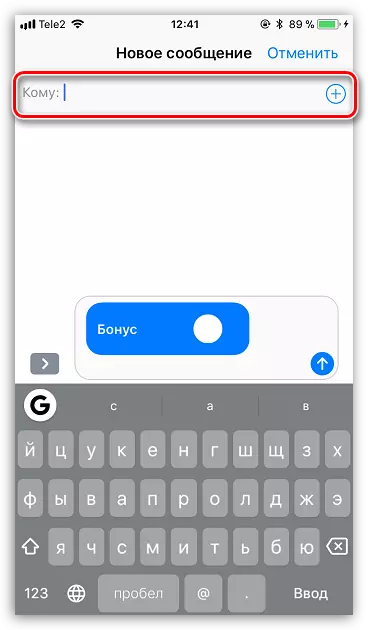
Metod 3: iCloud
Om båda dina iOS-gadgets är anslutna till ett Apple ID-konto kan kontaktsynkronisering utföras i helautomatiskt läge med ICloud. Du måste bara se till att den här funktionen är aktiverad på båda enheterna.
- Öppna inställningarna på din telefon. I det övre området i fönstret, öppna namnet på ditt konto och välj sedan avsnittet "iCloud".
- Om det behövs, översätt växelströmbrytaren nära "Kontakter" -posten till den aktiva positionen. Samma åtgärder utförs på den andra enheten.


Metod 4: vCard
Antag att du vill överföra alla kontakter från en iOS-enhet samtidigt, och olika Apple-ID används på båda. Då är det i det här fallet lättast att exportera kontakter i form av en vCard-fil för att sedan överföra den till en annan enhet.
- Återigen, på båda gadgetsna, måste ICloud-kontaktsynkronisering aktiveras. Mer information om hur man aktiverar det beskrivs i artikelns tredje metod.
- Gå till någon webbläsare på datorn till iCloud Service-webbplatsen. Bemyndigande genom att ange Apple ID för den enheten från vilken exporten av telefonnummer kommer att utföras.
- Ditt molnlagring visas på skärmen. Gå till avsnittet "Kontakter".
- I nedre vänstra hörnet väljer du Gear-ikonen. Klicka på "Exportera till vCard" i snabbmenyn som visas.
- Webbläsaren börjar omedelbart nedladdning av en fil med en telefonbok. Nu, om kontakter överförs till ett annat Apple ID-konto, avsluta namnet på din profil i övre högra hörnet och sedan "Exit" -posten.
- Med auktorisation i ett annat Apple-ID, gå igen till avsnittet "Kontakter". Välj i nedre vänstra hörnet med växelikonen och sedan "Importera vCard".
- Utforskaren visas på skärmen, där du måste välja den tidigare exporterade VCF-filen. Efter en kort synkronisering av rummet kommer att överföras framgångsrikt.


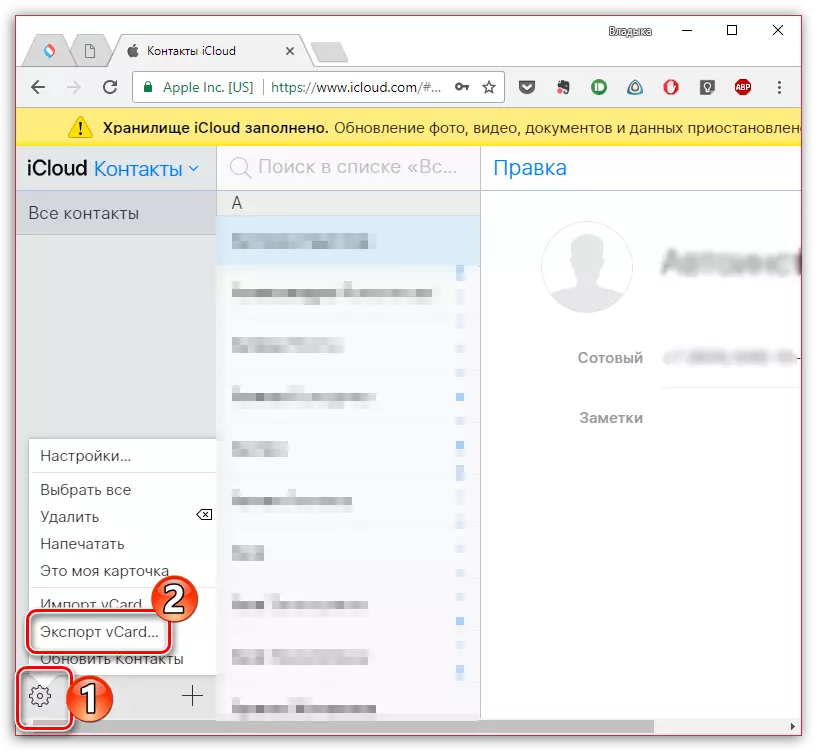



Metod 5: iTunes
Överföring av en telefonbok kan utföras via iTunes.
- Först och främst, se till att båda gadgetsna är avaktiverade för att synkronisera kontaktlistan i iCloud. För att göra detta, öppna inställningarna, välj ditt konto i toppfönstret, gå till avsnittet "iCloud" och flytta växeln om "kontakter" -posten till ett inaktivt läge.
- Anslut enheten till datorn och kör aytyunerna. När gadgeten är definierad i programmet, välj miniatyrfönstret i det övre området och öppnar sedan fliken "Detaljer" på vänster sida.
- Lägg ett kryssmarkering nära "Synkronisera kontakter C" -posten, och till höger om att välja, med vilken ansökan kommer att interagera: Microsoft Outlook eller standardprogrammet för Windows 8 och fler "människor". Tidigare rekommenderas en av dessa applikationer att köra.
- Kör synkroniseringen genom att klicka längst ner i fönstret på apply-knappen.
- Efter att ha väntat, när iTunes slutför synkronisering, anslut en annan Apple-gadget till datorn och utför alla samma åtgärder som beskrivs i den här metoden, från det första objektet.
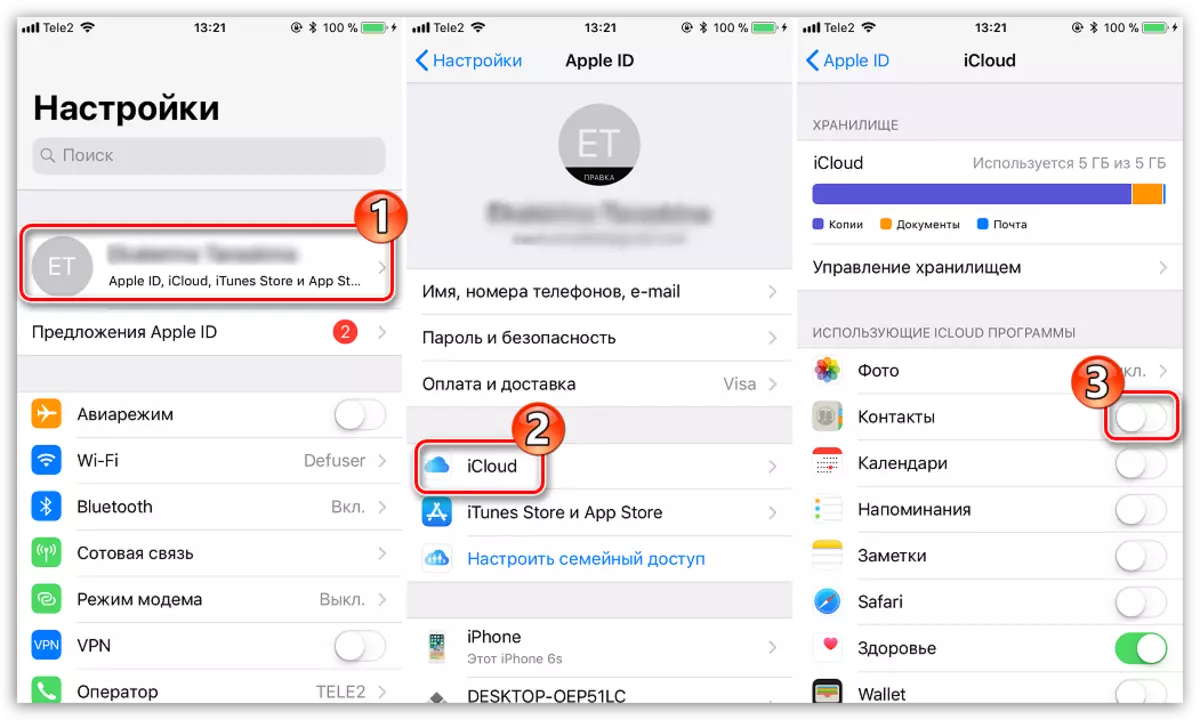
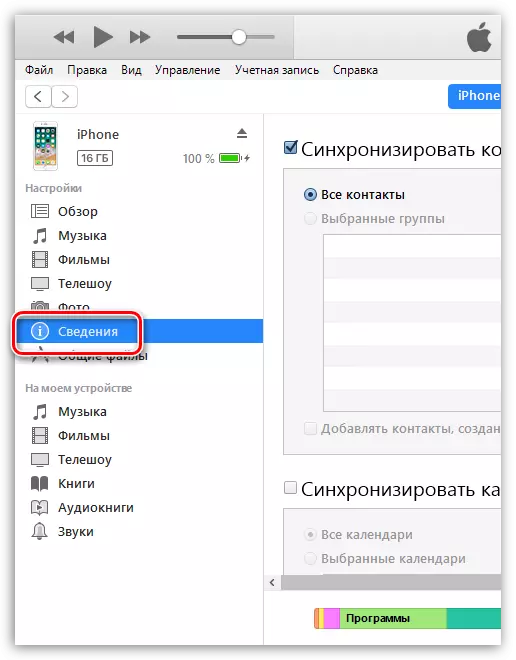


Även om det här är alla metoder för att skicka en telefonbok från en iOS-enhet till en annan. Om du har frågor om något av de sätt, fråga dem i kommentarerna.
